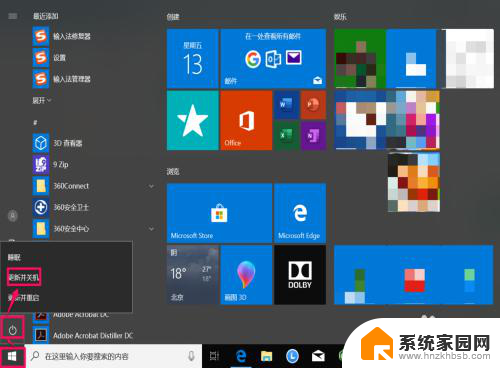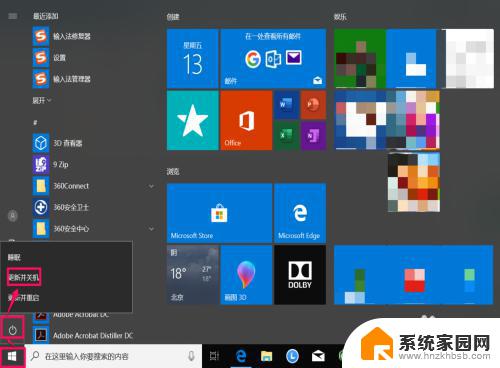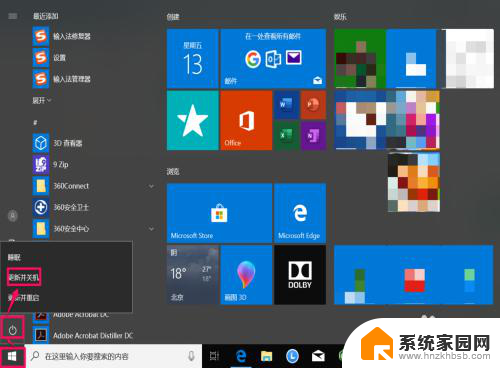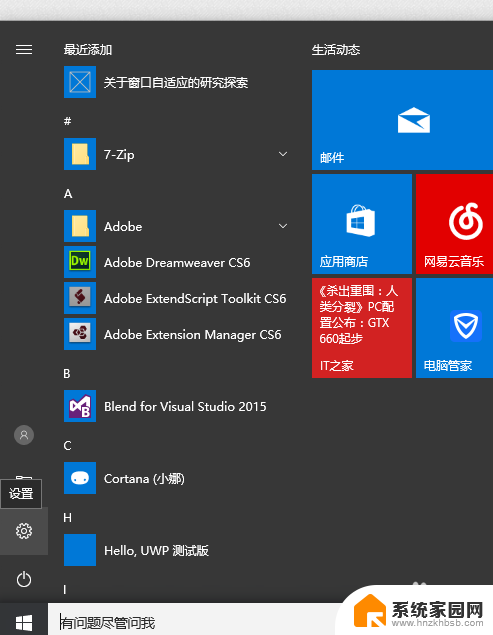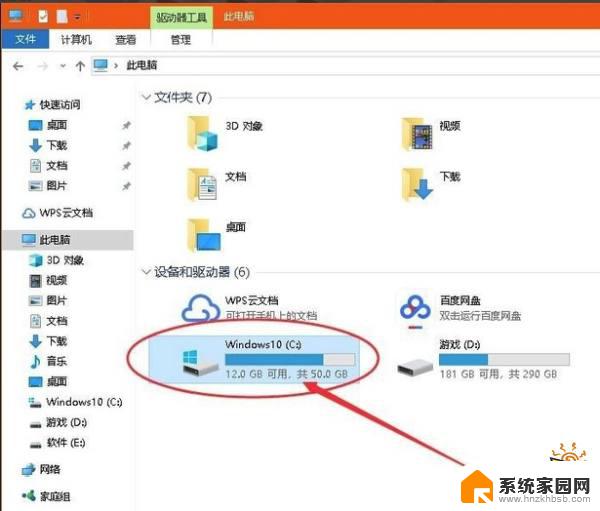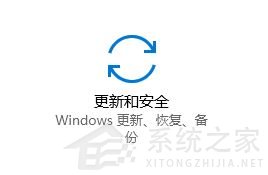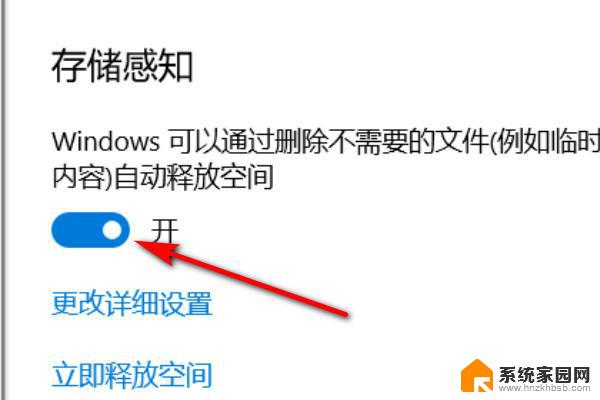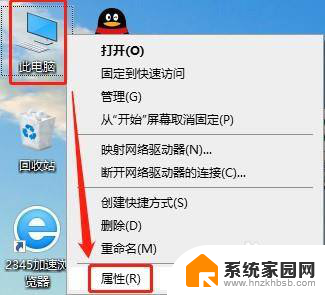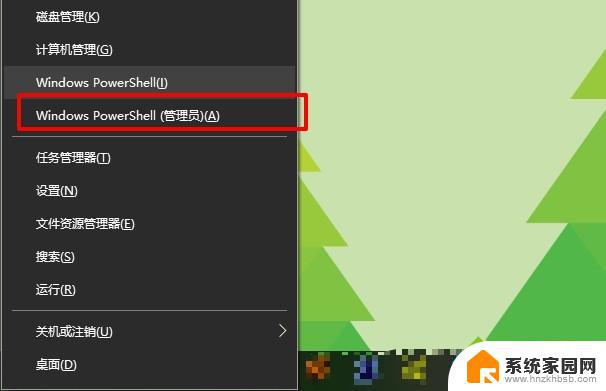windows10关机并更新怎么关掉更新 Win10关机时如何去除显示安装更新的选项
更新时间:2023-09-10 18:01:25作者:jiang
windows10关机并更新怎么关掉更新,在使用Windows 10操作系统时,有时候我们希望在关机时能够避免自动更新的干扰,特别是当我们急需关机时,Win10默认会在关机界面显示安装更新的选项,让我们无法直接关机。如何去除这个显示安装更新的选项呢?本文将为大家介绍一些方法,帮助您在关机时有效地关闭更新,提升操作系统的灵活性和使用体验。
具体方法:
1.点击【开始】,选择【电源】。显示【更新并关机】选项:
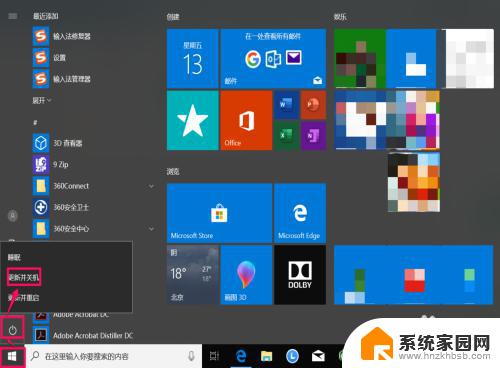
2.按住【Win+R】,打开【运行】:
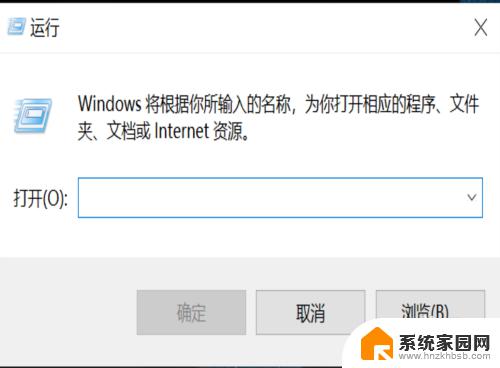
3.输入【services.msc】,点击【确定】:
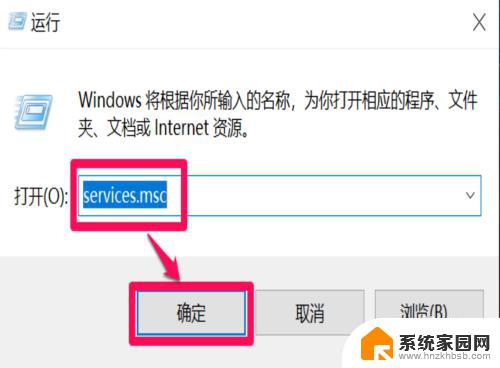
4.找到【Windows Update】,双击:
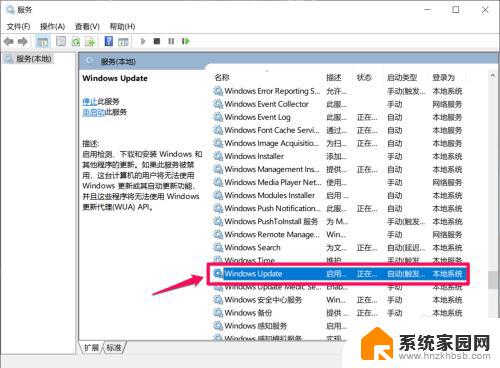
5.启动类型选择【禁用】,点击【确定】:
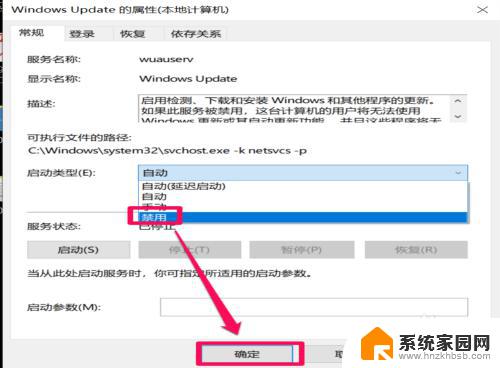
6.此时启动类型变为【禁用】:
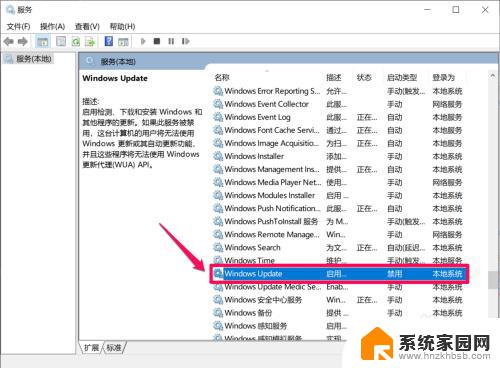
7.关机时变为【关机】选项:
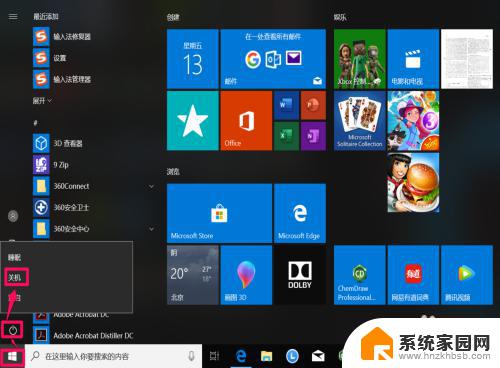
以上是关于如何关闭Windows 10的更新并关机的全部内容,如果您遇到类似情况,可以按照本文所述的方法进行解决。